ВНИМАНИЕ! Не только TTL является причиной блокировки – об этом подробнее ниже.
Всем привет! Сегодня поговорим про раздачу интернета и ТТЛ. Давайте кратко про ТТЛ (время жизни пакета). У всех устройств, которые работают с интернетом, есть так называемый TTL параметр. У телефонов он по умолчанию равен 64, а в системах Windows – 128.

TTL нужен для того, чтобы оператор мог видеть количество подключений. При обычной работе к оператору поступает TTL 64 – то есть запрос идет напрямую и без посредников.
Если же вы будете раздавать интернет на другие устройства – например, на ноутбук (TTL default=128) и на другой телефон (TTL=64), то у нас добавляется ещё один узел. А TTL имеет свойство уменьшаться на 1 при проходе через узел (в нашем случае это раздающее устройство).

Как итог – оператор получает пакеты с разным TTL и понимает, что вы включили раздачу. Но это достаточно просто и легко обходится – нужно просто на принимающем устройстве выставить TTL на один больше чем у раздающего устройства – то есть 65. Далее я расскажу, как это сделать на телефоне и на ПК.
Если вы не знаете, как делать раздачу с телефона, то смотрим эту инструкцию.
Также я разберу более детальные настройки, а также случаи, когда блокировка появилась вновь. Поэтому советую читать статью полностью.
ВНИМАНИЕ! На iOS изменить ТТЛ невозможно – связано это с защитой системных файлов, от записи на данной операционной системы. Чтобы сохранить вам время и нервы, ещё раз повторюсь, что сделать это НЕВОЗМОЖНО – в силу особенностей яблочной операционной системы, и искать какие-то способы бессмысленно. Ну, я вас предупредил.
Содержание
- Windows 7, 8, 10
- Снова прилетела блокировка
- Детальная настройка
- Раздача на Android
- Задать вопрос автору статьи
Windows 7, 8, 10
- Чтобы сменить ТТЛ – нажимаем на кнопки и R.

- Выполняем:
regedit
- Заходим в основную папку: «HKEY_LOCAL_MACHINE».
- Далее находим системную папку «SYSTEM».
- Проходим по пути: «CurrentControlSet» – «Services». Далее нам понадобятся обе папки «TCPIP» и «TCPIP6». Сначала открываем первую и кликаем по папке «Parameters».

- Нажмите правой кнопкой по полю справа и выберите: «Создать» – «Параметр DWORD» – называем параметр как «DefaultTTL».

- Двойным щелчком левой кнопки мыши откройте параметр и измените «Значение» на 65 – для Android и iOS устройств. Если вы используете телефоны или планшеты с Windows Phone системой или другой, то ставим 130. Также убедитесь, что система исчисления стоит как «Десятичная».

- Тоже самое на всякий случай сделайте и в папке «TCPIP6/Parameters».

Сервера оператора пошли дальше и теперь отслеживают не только TTL, но также блокируют пользователей, которые подключаются к сомнительным серверам. Если оператор увидит, что вы подключаетесь к серверу, который всегда используется на компьютере, то вас заблокируют. Один из таких серверов – это облако для обновления Windows. Поэтому на время давайте отключим данную функцию:
- + R = services.msc (Заходим в службы).
- Находим центр обновления ОС и отключаем, установив тип запуска «Отключено». Не забудьте применить параметр.

- Перезагружаем систему.
- Теперь чтобы проверить и узнать, что вы все сделали правильно, и изменение TTL прошло успешно – нажимаем опять + R и прописываем «cmd», чтобы запустить командную строку и прописываем:
ping 127.0.0.1

- В строке TTL должно стоять значение 65, тогда все хорошо.
Теперь включаем раздачу с телефона на ПК и проверяем.
Снова прилетела блокировка
Совсем недавно стало известно, что значение TTL у компании МТС было изменено. Поэтому ещё раз зайдите в реестр прошлым способом и вместо 65 установите значение 64. Для тех, у кого оператор MTS – данный способ работает, но и для других, возможно, тоже данный способ будет работать – поэтому попробуйте.
Как я уже и говорил ранее, оператор будет следить за тем, к каким серверам вы обращаетесь. Если у вас включено обновление системы, начал обновляться антивирус, вы качаете с торрента или включен Steam, – то оператор это увидит и заблокирует вас. Поэтому тут есть три варианта:
- Вы выключаете все что можно и стараетесь «вести себя тихо» в интернете.
- Сделать детальную настройку – смотрим следующую главу.
- Третий вариант – это использовать VPN. Так как мы любим халяву и не любим платить, то советую почитать инструкцию по бесплатному использованию VPN.
Детальная настройка
Если на компьютере запущено очень много программ, которые работают с интернетом, и они вам нужны, то при их работе оператор будет вас блокировать. Например, вы хотите использовать торрент. При запросе к серверу оператор это увидит и заблокирует вас. Но мы можем обмануть его и просто не отправлять эту информацию. Для этого нужно сделать следующее:
- Нам нужно открыть файлик «hosts», который находится в директории:
C:WindowsSystem32driversetc
- Правой кнопкой по файлу и открываем его с помощью блокнота.

- Теперь открываем вот этот файл – ссылка.
- Выделяем все и заменяем все содержимое вашего hosts, а после этого сохраняем. Можете просто его скачать с нашего сайта и заменить.
Что же делают эти настройки? Вы могли заметить, что там есть очень много ссылок с названием «Microsoft» – это сервера обновления Windows. IP 127.0.0.1 – это по сути адрес вашего же компа, то есть если он начнет обновлять Windows, то система начнет обращаться к самой себе, а не к удаленному серверу, ну а оператор не получит информации. Теперь проблема в том, что сервера в данном файлике есть не все. Но вы можете их с легкостью добавлять самостоятельно.
Сначала расскажу простой пример. Вот вы раздаете интернет с телефона на ПК, внезапно вас блокирует оператор. С помощью программы «Acrylic DNS Proxy» вы видите адрес сервера, с помощью которого вас блокируют. Вы добавляете этот сервер в файл hosts. А теперь все то же самое, но с более детальными инструкциями:
- Скачиваем программу – cкачиваем не портативную, а обычную версию.
- Устанавливаем к себе на ПК.
- Открываем папку с установленной прогой и открываем файлик «AcrylicConfiguration.ini» с помощью блокнота.
- С помощью сочетания клавиш Ctrl + F найдите строку «HitLogFileName=». Тут стоит значение, куда вы будете сохранять логи. То есть если вас заблокируют, вы зайдете по данному пути, откроете лог-файл с нужной датой и увидите из-за какого адреса вас блокирнули. Установите любой путь, но последнее значение «HitLog.%DATE%.txt» не меняйте.

- Ещё нам нужно зайти в настройки подключения и установить в качестве DNS наш ПК. Нажимаем «Win+R» и вписываем «ncpa.cpl». Далее нужно зайти в свойства того подключения, через которое вы подключены к телефону. Как зайдете туда, в свойствах четвёртого протокола в качестве первого ДНС установите значение: 127.0.0.1.

- Запускаем программу и ждем блокировку.
- Как только вас заблокируют, вам нужно открыть лог-файл, который сохраняется по пути, который мы установили в файлике «AcrylicConfiguration.ini».
- В самом конце вы увидите к какому серверу обращался комп нас интересует именно URL адрес.

- Теперь надо этот URL добавить в hosts файл – добавляем сначала IP0.0.1, а потом наш URL (через пробел). Не забываем сохранить изменение.

- Перезапускаем раздачу.
Раздача на Android
К сожалению, изменить параметр TTL можно только с помощью ROOT прав и программы «TTL Master», который можно скачать с Google Play. Но на всякий случай попробуйте поменять параметр – устанавливаем:
- 65 – если раздающее устройство имеет Android или iOS.
- 130 – если вы раздаете с Windows Phone.
- 64 – если у вас МТС.
Нажимаем на кнопку «Применить». Если что-то не получается, то пробуем как параметр 65, так и 64. Если и в этом случае ничего не получится, то вам нужны ROOT права. Инструкции по установке РУТ-прав у каждого телефона свои.
ВНИМАНИЕ! Установка ROOT может привести к блокировке использования некоторых программ, которые работают с деньгами. Особенно это касается онлайн-банков.


TTL — время жизни пакета данных в протоколе IP. Чем TTL может заинтересовать обычного пользователя? Наверняка, большинство из Вас оказались на этой странице с целью узнать, как обойти ограничения на раздачу интернета со смартфона. Контроль TTL используется операторами мобильной связи для обнаружения трафика несанкционированного подключенного устройства. Из этого обзора Вы узнаете, как именно TTL помогает провайдеру узнать о раздаче интернета с помощью Wi-Fi или USB и каким образом обычному абоненту обхитрить жадного оператора. Мы постараемся доходчиво объяснить, что такое TTL и как это значение может помочь абонентам.
Содержание
- Принцип работы TTL
- Заключение
- Определение
- Как работает технология?
- Техническое описание процесса
- Изменяем TTL
- Кэширование TTL и DNS
- TTL — что такое и как это работает?
- Общие значения
- Случаи применения
- Что такое TTL
- Как изменить TTL на Андроид
- Как поменять TTL на Windows 7 и выше
К сожалению, безлимитный мобильный интернет без каких-либо ограничений на сегодняшний день не предоставляется ни одним оператором. Существуют тарифы, которые предусматривают отсутствие ограничений по скорости и трафику, но при использовании SIM-карты только в смартфоне. Также нельзя делиться интернетом с другими устройствами. Если вы включите на смартфоне точку доступа Wi-Fi или подключитесь к ноутбуку по USB, оператор моментально зафиксирует этот факт и предпримет соответствующие меры (предложит дополнительно заплатить). Многие недоумевают, что за технологии позволяют провайдеру вычислить раздачу интернета. На самом деле все гораздо проще, чем кажется. Чтобы не позволять абонентам делиться интернетом с другими устройствами, оператору достаточно контролировать TTL. Например, если Вы включите на телефоне режим модема, исходящий от подключенных устройств TTL будет на 1 меньше, чем у смартфона, на что незамедлительно отреагирует провайдер. Манипуляции с ТТЛ позволяют обойти ограничение на тетеринг.
Если вы все еще не поняли, что такое TTL и какой у него принцип работы, ознакомьтесь с приведенной ниже инфографикой.
Девайс работает без раздачи интернета.
 У iOS и Android устройств TTL по умолчанию равен 64. Если телефон не раздает интернет другим устройствам, все пакеты уходят к оператору со значением TTL=64.
У iOS и Android устройств TTL по умолчанию равен 64. Если телефон не раздает интернет другим устройствам, все пакеты уходят к оператору со значением TTL=64.
Девайс раздает интернет.

При попытке раздачи интернета с помощью Wi-Fi, Bluetooth или USB на другие устройства, например, ноутбук и еще один телефон, пакеты от раздающего устройства, по-прежнему, уходят со значением TTL=64. Пакеты от компьютера/ноутбука до раздающего интернет устройства доходят со значением TTL=128 (значение для Windows по умолчанию), теряют единицу на раздающем устройстве и уходят к оператору с TTL=127. Пакеты от принимающего интернет телефона доходят до раздающего устройства с TTL=64 и уходят к оператору с TTL=63, потеряв одну единицу. Для оператора это означает, что абонент раздает интернет, о чем свидетельствуют пакеты с тремя разными значениями TTL. В итоге, провайдер предпринимает соответствующие меры в отношении такого абонента.
Девайс раздает интернет с корректировкой TTL.

Чтобы оператор не вычислил факт запуска тетеринга, необходимо изменить на раздающем интернет устройстве TTL по умолчанию таким образом, чтобы пакеты с других устройств при потере единицы от TTL имели значение, которое было задано для раздающего устройства “по умолчанию”. На приведенной выше картинке видно, что после корректировки значение TTL на раздающем интернет телефоне равно 63. iOS и Android девайсы имеют TTL=64, но после прохождения пакетов через раздающее устройства TTL теряет единицу и поступает к оператору со значением 63. Получается, оператор не видит ничего подозрительного и абонент может раздавать интернет без каких-либо ограничений и дополнительной оплаты.
Если принимающее интернет устройство имеет TTL по умолчанию не 64, нужно внести соответствующие изменения. Например, если вы хотите раздать интернет на ноутбук или компьютер, который имеет TTL=128, вам нужно изменить его на 64. Такая схема позволяет одновременно раздавать интернет на компьютер, а также iOS и Android устройства. Если по какой-то причине Вы не можете изменить TTL на ПК, то измените TTL раздающего устройства на 127. В итоге пакеты будут уходить к оператору с одинаковым значением и никаких подозрений не возникнет. Правда, у такой схемы есть недостаток. У вас не получится одновременно с компьютером подключить к интернету iOS и Android устройства, если у них TTL по умолчанию не 128.
Девайс раздает интернет с корректировкой и фиксацией TTL.

Данная схема является самой удобной. Вам необходимо изменить и зафиксировать TTL для любых исходящих пакетов. То есть, абсолютно не важно, какие устройства будут подключаться к интернету. Такой вариант будет идеальным для тех, кто не может изменить TTL на принимающем устройстве, например, smart-tv или игровые приставки. Недостаток этого способа заключается в том, что он подходит не для всех телефонов.
Заключение
Надеемся Вы поняли, что такое TTL и чем корректировка этого значения может быть полезна для обычного абонента. Мы постарались объяснить все коротко и доступно. Если у вас остались вопросы, задавайте их в комментариях и мы постараемся Вам помочь. Напомним, что этот обзор предназначен для того, чтобы вы получили представление о таком понятии, как TTL. Что касается практических способов изменения этого значения, то все они описаны в отдельной статье.
TTL — что такое? Время жизни (TTL) — это механизм, используемый для ограничения продолжительности жизни данных в сети. Данные отбрасываются, если истекает заданное значение. Идея создания заключается в том, чтобы предотвратить распространение любого пакета данных на неопределенный срок.
Определение
Что такое TTL? Термин «время жизни» относится к количеству времени или «перескокам», когда пакет устанавливается в сети, прежде чем отбрасывается маршрутизатором. Технология также используется в других контекстах, включая кэширование CDN и кэширование DNS.
TTL является значением в пакете IP-протокола, который сообщает сетевому маршрутизатору, был ли пакет слишком длинным. В IPv6 поле в каждом пакете было переименовано. TTL устанавливается в восьмом двоичном разряде в заголовке пакета и используется для предотвращения бесконечного распространения пакетов в интернете или в другой сети. При пересылке IP-пакета маршрутизаторы должны уменьшать TTL по меньшей мере на один порядок. Если поле пакета достигло нуля, маршрутизатор, обнаруживающий его, отбрасывает пакет и отправляет сообщение ICMP (протокол управления через интернет) обратно на исходный узел.
Как работает технология?
Техническое описание процесса
IP TTL устанавливается первоначально системой, отправляющей пакет. Его можно разместить в любое значение от 1 до 255. Разные операционные системы устанавливают разные значения по умолчанию. Каждый маршрутизатор, который получает пакет, вычитает не менее 1 из счета. Если счетчик остается больше 0, маршрутизатор перенаправляет пакет, в противном случае он отбрасывает его и отправляет сообщение управления интернет-протоколом (ICMP) обратно на исходный узел, что может вызвать повторную отправку.
Точка ограничения TTL/hop должна поддерживать непрерывный поток пакетов, застрявших в циклах маршрутизации (возможно, из-за некорректных таблиц с данными и засорения сетей). В облаках Multiprotocol Label Switching (MPLS) TTL копируется из IP TTL, когда IP-пакет входит в облако. При выходе значение MPLS TTL копируется в соответствующее поле до тех пор, пока оно меньше значения в поле.
Изменяем TTL
Утилиты ping и traceroute используют значение TTL, чтобы попытаться достичь заданного хост-компьютера или проследить маршрут до этого хоста. Traceroute отправляет поток пакетов с последовательно более высокими TTL, поэтому каждый будет отброшен в свою очередь следующим скачком (маршрутизатором) на пути до места назначения: первый пакет имеет TTL одного и отбрасывается первым маршрутизатором, второй — TTL из двух и отбрасывается следующим маршрутизатором. Время между отправкой пакета и получением ответного ICMP-сообщения используется для вычисления каждого последующего времени перемещения.
В многоадресной рассылке IP TTL управляет областью или диапазоном, в котором может быть перенаправлен пакет. Условно IP ограничивается:
- 0 — хостом;
- 1 — подсетью;
- 32 — сайтом;
- 64 — регионом;
- 128 — континентом;
- 255 — неограничен.
Кэширование TTL и DNS
Что такое TTL в контексте DNS? Значение сообщает локальным серверам, как долго запись должна храниться локально прежде, чем новая копия записи будет восстановлена из DNS. Хранилище записей известно, как DNS-кэш, а акт хранения записей называется кэшированием.
Термин «время жизни» также используется для описания времени, в течение которого запись DNS может быть возвращена из кэша. В этом контексте USB TTL представляет собой числовое значение, заданное в записи DNS на авторитетном DNS-сервере для домена, определяющее количество секунд, за которое сервер кэширования может предоставить свое значение для записи. Когда прошло нужное количество секунд с момента последнего обновления, кэширующий сервер снова выйдет на сервер и получит текущее (и, возможно, измененное) значение для записи. Характерные особенности процесса кеширования, где TTL:
- Является частью системы доменных имен.
- Устанавливается авторитетным сервером имен для каждой записи ресурса.
- Используется для целей кэширования. Например, значение TTL для www.dnsknowledge.com составляет 86400 секунд (24 часа). Чем выше TTL записи, тем дольше будет кэшироваться информация, и тем меньше потребуется запросов, которые клиент должен будет сделать, чтобы найти домен.
- Используется разрешающим сервером имен для ускорения решения путем локального кэширования результатов.
TTL — что такое и как это работает?
В HTTP время жизни отображает количество секунд, для которых может быть возвращен кэшированный веб-контент до запроса сервера. Значение по умолчанию определяется настройками на веб-сервере, но может быть переопределено тегами управления кэшем, которые определяют, какие типы серверов могут кэшировать данные.
Пакет является фундаментальной единицей информационного транспорта во всех современных компьютерных сетях и в других сетях связи. Маршрутизатор представляет собой электронное устройство или программное обеспечение сетевого уровня, которое соединяет локальные или глобальные сети и пересылает пакеты между ними.
Общие значения
Обычно значение составляет 86400 секунд, что составляет 24 часа. Это хорошая отправная точка для большинства записей. Однако вы можете установить более высокий TTL Patch для записей MX или CNAME, поскольку они будут меняться очень редко. Если ваш сервис имеет решающее значение, рекомендуется установить TTL на 1 час (3600 секунд).
Случаи применения
Помимо трассировки пакетов маршрутов через интернет, TTL используется в контексте кэширования информации за определенный период времени. Вместо того, чтобы измерять время в перелетах между маршрутизаторами, каждый из которых может занимать определенное количество часов, некоторые случаи использования сети работают более традиционным образом.
CDN обычно использует TTL PL, чтобы определить, как долго кэшированный контент должен обслуживаться с пограничного сервера CDN, прежде чем новая копия будет извлечена с исходного сервера. Правильно устанавливая время между загрузками сервера происхождения, CDN может обслуживать обновленный контент без непрерывного распространения запросов на исходное. Эта оптимизация позволяет CDN эффективно обслуживать контент ближе к пользователю, уменьшая требуемую пропускную способность от источника.
В контексте записи DNS TTL представляет собой числовое значение, определяющее, как долго сервер кэша DNS может обслуживать запись, прежде чем обратиться к авторитарному DNS-серверу и получить новую копию записи.
Похожие статьи
В настоящее время операторы мобильной связи начали предоставлять безлимитные интернет тарифы. Однако неограниченный доступ во всемирную паутину открывается только для одного устройства. Если пользователь желает раздавать интернет на другие смартфоны и компьютеры, то за это взимается дополнительная плата. Отслеживание подключенных устройств выполняется через TTL. В статье ниже объясним значение аббревиатуры и принцип работы самой технологии. Также предоставим несколько рабочих методов обхода ограничений операторов.
Что такое TTL
Дословно термин TTL расшифровывает как «time to live». В области вычислительной техники с его помощью обозначают время или число переходов данных до их исчезновения. Подобный параметр не дает пакетам данных бесконечно блуждать по интернету. Прохождение через маршрутизатор (например, роутер) уменьшает значение TTL на единицу.

Максимально показатель может достигать 255 единиц. Однако стандартные значения у него гораздо ниже и зависят от операционной системы устройства:
- Для Android, iOS, Mac и Linux – 64.
- Для Windows – 128.
С помощью TTL мобильные операторы определяют, ведется ли с устройства раздача интернета. Им это необходимо, чтобы ограничивать абонентов, которые подключили для своей SIM-карты безлимитный выход в сеть.
Принцип работы TTL следующий: если мобильное устройство работает без раздачи интернета, то на сторону оператора поступает одинаковое значение, по умолчанию равное 64. Как только смартфон выступает в роли роутера, добавляется одна ячейка в цепи.

Соответственно, пакет данных, отправленный с принимающего телефона, теряет единицу значения TTL в момент прохождения через роутер (раздающий смартфон). И на сторону оператора передается значение равное 63. При этом раздающее устройство продолжает передавать значение – 64. Разница в принимаемых числах (в разброс поступает TTL 64 и 63) позволяет оператору определять раздачу интернета.

Обход ограничения заключается в фиксации нового значения TTL на Android. Сменив стандартное значение на 63, пользователь уберет разницу между пакетами данных самого устройства и теми, что отправляются с подключенных телефонов – у них стандарт останется 64, но при проходе через раздающий смартфон станет равно 63. В итоге мобильный оператор будет получать TTL=63 и не заметит раздачи интернета.
Если подключается компьютер с операционной системой Windows, где стандарт составляет 128 единиц, то придется выполнить корректировку на нем. Делается это через редактор реестра. Подробную инструкцию предоставим ниже. Также скорректировать параметр можно на телефоне, установив значение 127, однако в таком случае нельзя будет принимать интернет на других мобильниках.
Как изменить TTL на Андроид
Сама процедура смены TTL на мобильном телефоне не представляет особой сложности. Выполнить задуманное можно напрямую, скорректировав специальный файл или через приложение, установленное с Play Market. Оба метода имеют одно серьезное условие – на смартфоне должны быть получены root-права.
Ручное изменение TTL
Чтобы сменить значение «time to live» вручную, потребуется:
- Установить файловый менеджер, например, ES Проводник.
- Включить режим полета, чтобы прервать соединение с сетью.
- Используя файловый менеджер, перейти по пути: «proc/sys/net/ipv4/» и открыть для редактирования файл «ip_default_ttl».
- Изменить значение TTL:
- Если процедура выполняется на раздающем телефоне, следует заменить 64 на 63.
- Если изменения вводятся на принимающем интернет устройстве, то TTL нужно увеличить на единицу – до 65.
- Сохранить файл и перезапустить телефон.
Теперь при раздаче интернета, от оператора не будет приходить уведомление о необходимости дополнительно оплатить услугу.
Как пользоваться TTL Master
Более удобный способ изменения параметра заключается в использовании приложения «TTL Master». Оно делает процесс полностью автоматизированным, пользователю требуется только задать желаемое число для данного устройства. Приложение поддерживает автоматический запуск при включении телефона, а на период смены TTL самостоятельно активирует режим полета.
Инструкция по использованию:
- После установки и запуска приложения тапнуть по строке «Введите TTL».
- Вписать новое значение параметра, исходя из текущих условий:
- На раздающем телефоне оно уменьшается на 1.
- На принимающем телефоне – увеличивается на 1.
- Если корректировка происходит на раздающем телефоне с целью обеспечить передачу интернета на компьютер с ОС Windows, то нужно выставить TTL=127.
- Нажать кнопку «Применить». В верхней шторке можно наблюдать, как смартфон сам войдет в режим полета, затем изменится текущий TTL и снова появится сеть. С этого момента можно осуществлять раздачу без ограничений.
Будет полезным
Нажатие на значок шестеренки открывает меню приложения. В нем активируется автозапуск, получение уведомлений и автоматическое включение точки доступа после смены TTL.
Как поменять TTL на Windows 7 и выше
Загрузка …
Если на мобильном устройстве нет прав суперпользователя, а требуется наладить раздачу на Windows, параметр TTL можно изменить на компьютере: вместо стандартного 128 будет установлено 65, что в момент прохода через телефон даст стандартное значение равное 64.
Пошаговая инструкция:
- Нажать сочетание клавиш Win+R.
- В открывшемся приложении «Выполнить» ввести команду «regedit».
- Перейти по обозначенному пути:
- В папках «Tcpip/Parametrs» и «Tcpip6/Parametrs» поочередно выполнить идентичные действия:
- Нажать правой кнопкой по пустой области в правой части окна.
- В контекстном меню навести курсор на строку «Создать», далее выбрать «Параметр DWORD (32 бита)».
- Вписать название для создаваемого параметра: «DefaultTTL».
- Дважды кликнуть по нему для изменения. Переключиться на десятичную систему исчисления и в поле «Значение» выставить «65».
Представленные рекомендации помогут поменять ТТЛ как на Виндовс 10, так и на более ранних версиях операционной системы. Разницы в создаваемых параметрах реестра нет.
Подведем итоги. TTL – это количество проходов пакета данных через маршрутизатор, по истечении которых происходит его уничтожение. «Time to live» используется мобильными операторами для определения раздачи интернета с мобильного устройства, что, в свою очередь, противоречит правилам тарифа и становится основанием для дополнительного списания средств.
Обход ограничения заключается в корректировке TTL таким образом, чтобы при проходе через раздающий смартфон он получал одинаковое значение и не вызывал подозрений. В ОС Андроид для этой цели необходимо иметь root-права, а в Windows достаточно создать два идентичных параметра в редакторе реестра.
Виталий Солодкий
Затягивать не буду у меня Windows Phone, поэтому расскажу именно на его примере.
Про то что телефон можно использовать в качестве модема — ни для кого не секрет, это очень удобно при путешествиях, да и в качестве альтернативы обычному домашнему интернету, скорости конечно ниже, но (не вдаваясь в технические параметры) для просмотра видео и многих игр их вполне достаточно.
У безлимитных тарифов есть один В«нюансВ», о котором обычно умалчивают при продаже контракта. Оператор каждый день будет брать с вас деньги в случае раздачи интернета с телефона по Wi-Fi либо BlueTooth, у различных операторов эта сумма варьируется.
Не очень приятный факт, но не будем отчаиваться!
Собственно а как сотовый оператор определяет то что мы раздаем интернет на другие устройства?
Начнём с того, что у каждого пакета данных, передаваемого с вашего устройства(ноутбук, телефон, планшет) есть особый параметр, называемый В«TTLВ». Расшифровывается он как В«Time To LiveВ», или время жизни пакета в протоколе IP (предельно допустимое время его пребывания в системе), время актуальности записей DNS.
TTL, задаваемое пакету по умолчанию, разное у каждого устройства. К примеру.
При прохождении каждого шлюза (маршрутизатора), TTL пакета уменьшается на единицу. В данном случае, маршрутизатором у нас выступает телефон либо модем. Т.е., если изначальное ttl у нас = 128(мы сидим с ПК), то при прохождении через модем/телефон оно станет равным 127 (128 минус 1).
Оператор сравнивает TTL пакетов, идущих от абонента, и видит различные значения ttl у пакетов. К примеру, от самого смартфона(модема) Груша приходит ttl=128, от ноутбука, после прохождения через смартфон/модем — ttl=127.
Оператор видит, что TTL пакетов В«прыгаетВ». 128-127-127-128… Таким образом, он понимает, что в интернет заходят не только со смартфона, а ещё идёт раздача на другие устройства, и присылает СМС с уведомлением, что раздача стоит X дЭнгов в сутки.
Как изменить TTL на компьютере ?
Итак, сейчас я расскажу вам, как сменить TTL на компьютере или ноутбуке под управлением Windows 7, 8, 10. Это достаточно просто, нужно сделать буквально несколько кликов мыши:
Вызываем окно В«ВыполнитьВ«. Для этого жмём сочетание клавиш Win+R. В этом окне вводим regedit и жмём OK.
2. Мы попадаем в редактор реестра. Идём по следующему пути: HKEY_LOCAL_MACHINESYSTEMCurrentControlSetservicesTcpipParameters
3. Здесь нам нужно найти DefaultTTL или же его создать — кликнуть правой кнопкой мыши по полю справа, и выбрать В«Создать —> Параметр DWARD (32 бита)В» .
4. Имя параметру задаём — В«DefaultTTLВ«. Щёлкаем 2 раза по ново созданному параметру, выбираем Десятичную систему исчисления, и вводим значение 130. (Напомню чтоу меня телефон работающий на винде).
5. Также создаём параметр DefaultTTL=130 для соседней ветки реестра — HKEY_LOCAL_MACHINESYSTEMCurrentControlSetservicesTCPIP6
ГОТОВО!
P.S.
Телефоны на iOS и Android имеют default ттл, равный 64. А компьютер на ОС Windows имеет tll=128
Данный метод действует только у оператора ОпСоСуАбОнЕнТа.
399
 Вероятно, многие из нас обращали внимание на параметр TTL в запущенной команде ping. Расшифровывается TTL как Time to live.
Вероятно, многие из нас обращали внимание на параметр TTL в запущенной команде ping. Расшифровывается TTL как Time to live.
Время жизни пакета это предельное число итераций, которое пакет данных может совершить до своего исчезновения. Выражаясь не так официально, TTL — это число «прыжков» от устройства к устройству, которое может совершить пакет.

Строго говоря, TTL это не только про пакеты данных. Время жизни имеют и другие вещи, например, DNS-записи на серверах. Поэтому не связывайте понятие TTL только с пакетами данных.
Возвращаясь к теме статьи, объясним предназначение времени жизни пакета. Дело в том, что данные в сети имеют свойство зацикливаться, что создаёт своего рода «мусорный» трафик. Поскольку количество «прыжков» между узлами у пакетов ограничено, они не смогут «бродить» по сети вечно.
На самом деле, изначально предполагалось, что TTL пакетов будет измеряться в секундах. Так что это должно было быть время в буквальном смысле слова. Однако позже от этой концепции отказались в пользу простого числа «прыжков» или хопов (hop). На каждом промежуточном узле это число уменьшается на единицу (по умолчанию, хотя настройки можно выставить иначе). Если число «прыжков» у пакета истекло, а адресата он так и не достиг, этот пакет уничтожается, а адресату направляется сообщение о необходимости повторной отправки данных (Time Exceeded). Учтите, что коммутаторы оставшееся число «прыжков» не изменяют, так как действуют на канальном уровне (более низком) модели OSI, а не сетевом.
Время жизни пакета задаётся в соответствующем поле в заголовке IPv4-пакета. В стандарте IPv6 используется уже другое поле Hop Limit. Максимально возможное значение TTL равно 255. В большинстве популярных операционных систем (macOS, Linux, Android, iOS и т.д.) TTL=64. В Windows по умолчанию TTL=128.
TTL и интернет-провайдеры
Достаточно интересно используют TTL пакетов интернет провайдеры для обнаружения несанкционированного подключения устройств. Способ массово стал использоваться со временем распространения мобильного интернета и устройств, которые могут этот интернет не только потреблять, но и раздавать другим (смартфоны, планшеты).
Как это выглядит на практике? Если Вы пользуетесь мобильным интернетом со смартфона, то тот отправляет TTL=64, но, если раздать с него Wi-Fi, то TTL подключенных устройств будет изменяться на единицу. Нагляднее это можно проследить на схеме ниже.

Таким образом, оператор видит, что TTL «прыгает» с 64 до 63, а то и до 127 (если это ноутбук с Windows), и делает вывод, что в сеть выходит не одно устройство, а больше. В зависимости от условий предоставления связи, это может привести к блокировке.
Мы не будем в этой статье рассматривать способы обхода блокировок. Скажем лишь, что значение TTL по умолчанию можно изменить. Возьмём для примера Windows. Если вы запустите ping localhost, то увидите, что, как и говорилось ранее, TTL=128.

Для изменения установленного по умолчанию значения TTL нам нужно открыть редактор реестра, пройти в ветку HKEY_LOCAL_MACHINESYSTEMCurrentControlSetservicesTcpipParameters и отредактировать (или создать, если его нет) параметр DefaultTTL. Если у вас 64-битная версия ОС, то тип параметра будет QWORD (64 бита), если 32-битная версия ОС, то тип DWORD (32 бита). Система исчисления — десятичная, а значение можете задать от 1 до 255. Например, 65. Тогда пакеты данных, пройдя через раздающий Wi-Fi смартфон, будут выдавать TTL=64.

После этого перезагрузите компьютер. Снова запустив ping localhost, можно увидеть, что значение TTL изменилось.

Отдельно стоит упомянуть протокол IPv6. Если вы его используете, то нужная вам в реестре ветка: HKEY_LOCAL_MACHINESYSTEMCurrentControlSetservicesTCPIP6Parameters.
О том, как провернуть подобную настройку в Ubuntu, читайте в статье по этой ссылке.
Используемые источники:
- https://telefongid.ru/obshhie-voprosy/chto-takoe-ttl.html
- https://www.syl.ru/article/363452/chto-takoe-ttl-v-pinge
- https://mobila.guru/faqsingle/ttl-chto-jeto-takoe-i-zachem-ego-menjat/
- https://pikabu.ru/story/kak_oboyti_ogranichenie_bezlimitnyikh_tarifov_na_platnuyu_razdachu_interneta_kak_izmenit_ttl_6138407
- https://webistore.ru/internet/chto-takoe-vremya-zhizni-paketa-ttl/
Многим известно, что данные в сети делятся на пакеты. Эти пакеты имеют свои параметры. Они необходимы для правильной обработки информации в тех узлах, которые они будут проходить на своем пути. Одним из таких параметров является TTL. Он указывает время существования пакета в сети. В статье мы рассмотрим, каким образом можно изменить настройки TTL на операционной системе Виндовс.
Содержание
- Где можно увидеть TTL в Windows
- Изменение параметра Time To Live на компьютере
- Программа для смены TTL
Где можно увидеть TTL в Windows
TTL — это аббревиатура от «Time To Live» (время жизни). Указывается в цифрах, которые обозначают количество узлов прохода (ими выступают маршрутизаторы, прокси и др.). Мобильные операторы часто используют его для определения устройства, с которого пользователь входит в его сеть. По умолчанию в мобильных телефонах установлено значение 64, в компьютерах — 128. Поэтому пользователям интересен такой вопрос — каким же образом можно изменить параметр TTL на компьютере с ОС Windows?
При отслеживании трафика специальным программным обеспечением, операторы наблюдают следующую картину: 63, 63, 63, 126, 126, 63, 63, 126. Значения могут быть и меньшими, ведь после прохода одного узла значение уменьшается на 1 единицу. По этим цифрам можно определить, с какого гаджета абонент использует сеть.

На своем компьютере под управлением операционной системой Windows вы можете самостоятельно определить сколько узлов проходит ваш запрос, пока не достигнет точки назначения.
Для этого:
- Для этого откройте командную строку. Нажмите по значку «Пуск» и в поисковой строке введите запрос.
- Здесь введите команду «ping» и через пробел введите адрес в сети, к которому будете обращаться.
- В отчете можно увидеть ваши значения TTL справа.

Читайте также: Unsupported partition table в Windows Loader — что делать?
Изменение параметра Time To Live на компьютере
Некоторые мобильные операторы хотят, чтобы пользователь выходил в интернет только с одного мобильного устройства из их сети. Абоненты часто включают точку доступа и раздают интернет еще и на другие домашние устройства с Wi-Fi. Оператор видит это при помощи анализа данных TTL и может заблокировать доступ временно для выяснения обстоятельств или требуя дополнительную оплату за услугу.
Чтобы обойти это, можно настроить свой компьютер, чтобы он определялся оператором как мобильное устройство. Наша задача сделать TTL компьютера (128) равным значению мобильного устройства (64). Здесь важна еще одна деталь. Если телефон раздает интернет на другие устройства, то он считается уже одним из узлов для TTL компьютера. Поэтому при изменении этого параметра на ПК нужно установить не 64, а 65.
Для этого изменяем некоторые параметры реестра Windows:
- Откройте строку ввода, для этого нажмите две клавиши одновременно WIN+R.
- Введите такую команду «regedit».
- Перед собой вы увидите реестр Windows, здесь отыщите раздел «HKEY_LOCAL_MACHINE».
- Затем выберите ветку «SYSTEM», ниже выберите указателем «CurrentControlSet».
- В открывшейся ветке выберите «Services», «Tcpip».
- И выберите последнюю папку «Parameters».

- В этой ветке можно редактировать параметры передаваемого пакета данных. Здесь нам необходимо создать новый параметр и ввести его имя «DefaultTTL». Для этого нажмите ПКМ (правую кнопку мыши) на левом блоке и выберите «Создать», правее нажмите «Параметр DWORD32».
- В нем как раз и нужно ввести значения для TTL компьютера. Введите здесь 65. Выберите «Десятичная» система счисления.
Если вы изменяете настройки в Windows 7, 8.1, то необходимо сделать то же самое для ветки «Tcpip6». Остальные пункты остаются одинаковыми. Когда вы зададите нужные параметры, закройте реестр и перезагрузите свой компьютер. Теперь ваш компьютер будет определяться операторами как мобильное устройство, а вы в свою очередь будете беззаботно пользоваться интернетом со всех домашних устройств.
Это может быть полезным: Control userpasswords2 не работает на Windows.
Программа для смены TTL
Чтобы не переплачивать за мобильный интернет и пользоваться им с разных устройств, умельцы из народа создали специальную утилиту, которая позволяет раздавать интернет и не «показывать» запрещенные устройства операторам. Она называется TTL Patch. Наверное, многие пользователи сталкивались с ситуацией, когда пытались выйти в интернет при помощи компьютера с подключенным мобильным через USB. Но при переходе на сайт перекидывало на портал Captive, где требуют оплатить использование интернета на ПК.
Преимущества утилиты:
| № | Возможности | Особенности |
|---|---|---|
| 1 | Подключение к сети с компьютера при любом способе | Через USB или Wi-Fi |
| 2 | Можно использовать в любых сетях операторов | МТС, Yota, Билайн, Теле2 и других |
| 3 | Не требуется установка | Работает в портативном режиме |
Все заданные настройки можно отменить одной кнопкой — «Вернуть все как было». Подходит к любой версии ОС Windows. Ее не нужно настраивать, TTL Patch состоит всего из нескольких кнопок. Скачать утилиту можно по ссылке http://softrare.ru/windows/ttlpatch/download. Запустите ее, и вы сможете поменять настройки TTL на вашей Виндовс, чтобы обойти блокировку.
Содержание
- Как изменить TTL в Windows 10 и раздать безлимитный интернет со смартфона на компьютер
- Что такое TTL и зачем он нужен
- Как узнать значение TTL на компьютере
- Как изменить TTL в Windows 10
- Как раздать интернет на Android-смартфоне
- Мобильная точка доступа
- Раздаем интернет через Bluetooth
- Через USB—подключение
- Как раздать интернет на iOS-устройстве
- Как изменить TTL на Windows
- Где можно увидеть TTL в Windows
- Изменение параметра Time To Live на компьютере
- Программа для смены TTL
- Изменение значения TTL в Windows 7
- Использование TTL и цели его изменения
- Определение значения TTL в Windows 7
- Изменяем TTL в Windows 7
- Раскрыт секретный способ обхода ограничений на раздачу мобильного интернета
- Как операторам удается отслеживать раздачу интернета
- Как изменить TTL на Windows
- Установка VPN на смартфон
- TTL Default: 100% способы поменять TTL и вернуть его обратно
- Windows 7, 8, 10
- Снова прилетела блокировка
- Детальная настройка
- Раздача на Android
Как изменить TTL в Windows 10 и раздать безлимитный интернет со смартфона на компьютер

Любой современный смартфон может выступать в качестве Wi-Fi роутера, способного раздавать интернет для другого устройства. Воспользоваться подобным функционалом разрешено всем владельцам, но бесплатно такая опция предоставляется далеко не каждому. Часто бывает, что мобильный оператор ограничивает «безлимитный» тариф и взимает дополнительную плату за раздачу интернета со смартфона. Происходит это благодаря TTL, который хорошо контролируется оператором.
Что это за технология и как обойти ограничения – поговорим в сегодняшней статье.
Что такое TTL и зачем он нужен
TTL – это специальный показатель, который встроен в каждое устройство, способное выходить в интернет. Сама аббревиатура расшифровывается как Time To Live – «время жизни IP-пакета». Это набор данных, который передается от пользователя к серверу и обратно. Время в данном случае означает то, сколько может просуществовать пакет без потери информации. Изначально TTL хотели измерять в секундах, откуда и пошло определение.
Значение TTL в компьютерных сетях находится в диапазоне от 0 до 255. Перемещаясь между различными маршрутизаторами, параметр постоянно меняется. Для владельцев устройств на базе iOS и Android начальное значение обычно равняется 64, для Windows – 128. Каждый переход через беспроводной канал уменьшает показатель на 1 единицу. Если произойдет множество скачков от одного клиента к другому, значение становится равным 0 – в таком случае все данные в пакете уничтожаются.

Точное число значений TTL всегда перенаправляется провайдеру, который всегда может узнать, был ли пропущен трафик через сторонние устройства или нет. Таким образом, сотовые операторы могут спокойно контролировать раздачу интернета своих клиентов. Когда владелец смартфона раздает интернет, его значение TTL уменьшается на единицу и равняется 63. Это сразу же становится известно оператору, который в свою очередь начинает принимать меры – обычно взимает дополнительную плату или перекрывает доступ в интернет.
Более детально это выглядит так:

Чтобы обойти блокировку оператора, необходимо увеличить значение TTL на 1 единицу. Так мы получим увеличенное число, которое будет снижаться до исходного. В таком случае оператор не сможет заподозрить клиента в раздаче интернета.
О том, как это сделать, поговорим далее.
Как узнать значение TTL на компьютере
Прежде чем переходить к изменению TTL, необходимо определить, чему оно равняется. В Windows 10 сделать это довольно просто – достаточно ввести нужную команду в командную строку, запущенную от имени администратора. Рассмотрим на примере:
Узнав нужное нам значение, можем переходить к его изменению.
Как изменить TTL в Windows 10
Для редактирования TTL нам потребуется обратиться к редактору реестра – это встроенная утилита, позволяющая корректировать системные настройки. Если вы никогда с ней не работали, то будьте бдительны – корректировка различных параметров может привести к проблемам с Windows.
Перейдем к настройке:
Осталось перезагрузить компьютер, и значение TTL будет изменено на 65. При передаче интернета со смартфона оно изменится на стандартное 64. Оператор сотовой связи ничего не заподозрит, а вы сможете пользоваться раздачей интернета как ни в чем не бывало.
Как раздать интернет на Android-смартфоне
Есть три способа раздачи интернета – через мобильную точку доступа, USB или Bluetooth.
Мобильная точка доступа
Алгоритм действий следующий:
В моем случае выполняется раздача Wi-Fi под именем «Frank» с паролем «12345678». На вашем смартфоне будут указаны другие параметры, но вы всегда можете их поменять. Также в настройках можно отключить вход по паролю – для этого необходимо в верхнем правом углу нажать на троеточие и выбрать «Настройки точки доступа». Затем в блоке «Безопасность» изменить значение на «Открытый».
Раздаем интернет через Bluetooth
Подключиться через Bluetooth вы сможете только в том случае, если ваш ноутбук поддерживает данную технологию. Процесс подключения следующий:
Убедитесь, что ваш телефон и ноутбук не подключены к какой-либо другой сети.
Через USB—подключение
Для подключения через USB нам потребуется простой провод Type-A/C на Type-C/Micro B – в общем тот, который вы обычно используете для зарядки.
Подключаем телефон к компьютеру и выполняем следующие действия:
Вот такими несложными манипуляциями мы смогли подключиться к интернету, который раздается со смартфона на Android.
Как раздать интернет на iOS-устройстве

Раздать интернет на Mac, PC и другие устройства мы также можем через Bluetooth:
После изменения TTL вы можете пользоваться раздачей интернета без каких-либо проблем, если ранее они были. Удачи!
Источник
Как изменить TTL на Windows
Многим известно, что данные в сети делятся на пакеты. Эти пакеты имеют свои параметры. Они необходимы для правильной обработки информации в тех узлах, которые они будут проходить на своем пути. Одним из таких параметров является TTL. Он указывает время существования пакета в сети. В статье мы рассмотрим, каким образом можно изменить настройки TTL на операционной системе Виндовс.
Где можно увидеть TTL в Windows
TTL — это аббревиатура от « Time To Live » (время жизни). Указывается в цифрах, которые обозначают количество узлов прохода (ими выступают маршрутизаторы, прокси и др.). Мобильные операторы часто используют его для определения устройства, с которого пользователь входит в его сеть. По умолчанию в мобильных телефонах установлено значение 64, в компьютерах — 128. Поэтому пользователям интересен такой вопрос — каким же образом можно изменить параметр TTL на компьютере с ОС Windows?

На своем компьютере под управлением операционной системой Windows вы можете самостоятельно определить сколько узлов проходит ваш запрос, пока не достигнет точки назначения.
Изменение параметра Time To Live на компьютере
Некоторые мобильные операторы хотят, чтобы пользователь выходил в интернет только с одного мобильного устройства из их сети. Абоненты часто включают точку доступа и раздают интернет еще и на другие домашние устройства с Wi-Fi. Оператор видит это при помощи анализа данных TTL и может заблокировать доступ временно для выяснения обстоятельств или требуя дополнительную оплату за услугу.
Чтобы обойти это, можно настроить свой компьютер, чтобы он определялся оператором как мобильное устройство. Наша задача сделать TTL компьютера (128) равным значению мобильного устройства (64). Здесь важна еще одна деталь. Если телефон раздает интернет на другие устройства, то он считается уже одним из узлов для TTL компьютера. Поэтому при изменении этого параметра на ПК нужно установить не 64, а 65.
Для этого изменяем некоторые параметры реестра Windows:
Если вы изменяете настройки в Windows 7, 8.1, то необходимо сделать то же самое для ветки « Tcpip6 ». Остальные пункты остаются одинаковыми. Когда вы зададите нужные параметры, закройте реестр и перезагрузите свой компьютер. Теперь ваш компьютер будет определяться операторами как мобильное устройство, а вы в свою очередь будете беззаботно пользоваться интернетом со всех домашних устройств.
Программа для смены TTL
Источник
Изменение значения TTL в Windows 7

TTL (Time To Live) — это значение времени, на протяжении которого пакет с данными блуждает по сети со способностью передачи информации между серверами и отдельными устройствами. По истечении этого времени данные просто исчезают без условия, дошли они до своей конечной точки или нет. Такая функция позволяет ограничивать определенные переходы и позволяет наладить безопасность системы. Сегодня мы хотим поговорить об изменении этого значения на локальном компьютере под управлением операционной системы Windows 7, предварительно разобрав само предназначение этой операции.
Использование TTL и цели его изменения
Для начала рассмотрим один из примеров использования TTL для своих потребностей. Чаще всего этим занимаются мобильные операторы, определяя типы устройств. Например, стандартный смартфон на Android имеет значение 64, дополнительное средство сети изначально знает об этом, а также знает, что при соединении одного телефона к другому через раздачу интернета TTL уменьшается на один. Это позволяет операторам, которые распространяют определенные тарифы, например, безлимитный интернет без возможности раздачи, блокировать подобные соединения.
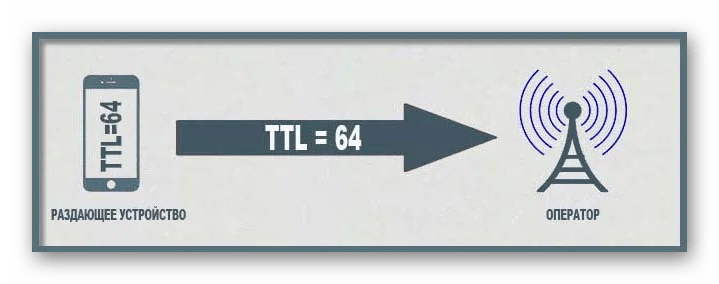
На иллюстрации ниже вы видите базовый пример рабочей схемы, где также отмечено, что ПК под управлением Виндовс имеет TTL 128, что является значением по умолчанию. Однако подобный вариант не единственный, и рассматриваемая сегодня технология используется во многих отраслях для определения устройств или установки каких-либо ограничений.

Расположенная далее информация представлена только для ознакомления и частного использования. Мы не призываем и не демонстрируем примеры обхода блокировок или других противоправных действий. Советуем не использовать уязвимости, основанные на TTL, в корыстных целях, ведь это не только нарушает условия договоров или общих правил, но и в некоторых случаях карается по закону.
Определение значения TTL в Windows 7
Перед началом основной темы сегодняшнего материала давайте вкратце расскажем о том, как проверить текущее значение Time To Live ПК, используя стандартную консольную команду. Сейчас вы это можете сделать в ознакомительных целях, а после изменения — в качестве тестирования выполненных действий. Весь процесс выполняется буквально в два клика:
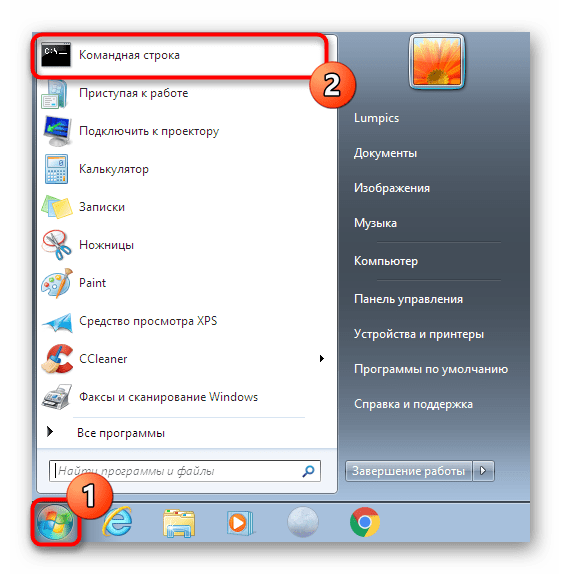
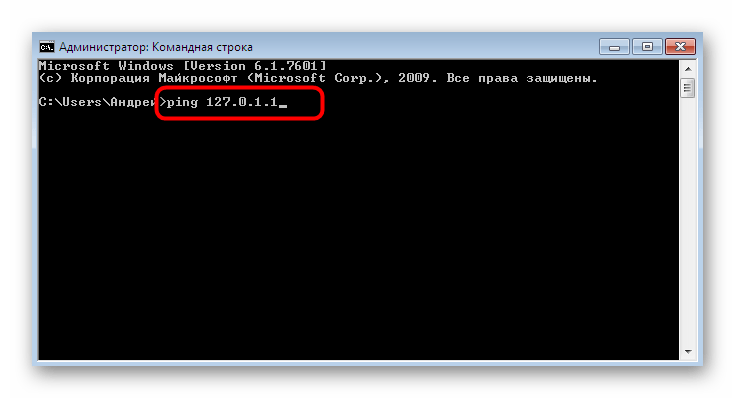
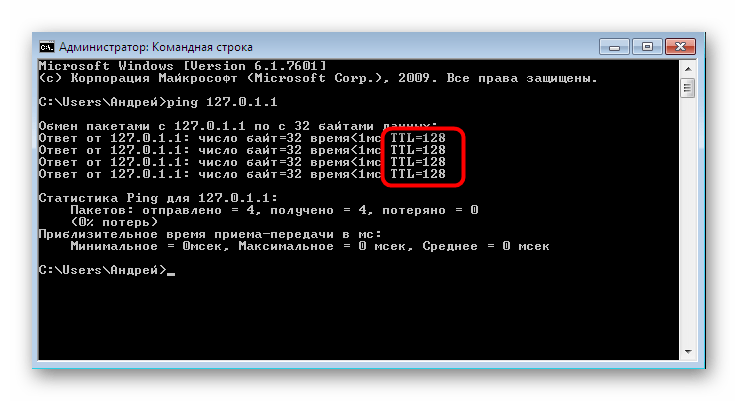
Теперь вы знаете, какое именно значение TTL установлено в операционной системе. После этого можно смело переходить к изменению показателя, если оно требуется.
Изменяем TTL в Windows 7
Давайте перейдем непосредственно к теме статьи. Выполняется изменение значения только одним способом — созданием нового параметра реестра. Изначально он просто отсутствует, а это значит, что Time To Live имеет свою стандартную форму. Если вы создадите конфигурационную строку самостоятельно и зададите ей нужное значение, ОС будет отталкиваться именно от этого параметра. В реализации этих действий нет ничего сложного, просто внимательно ознакомьтесь со следующей инструкцией.
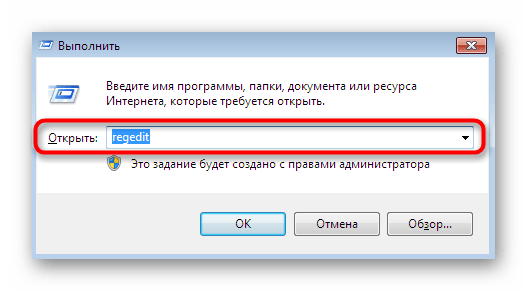
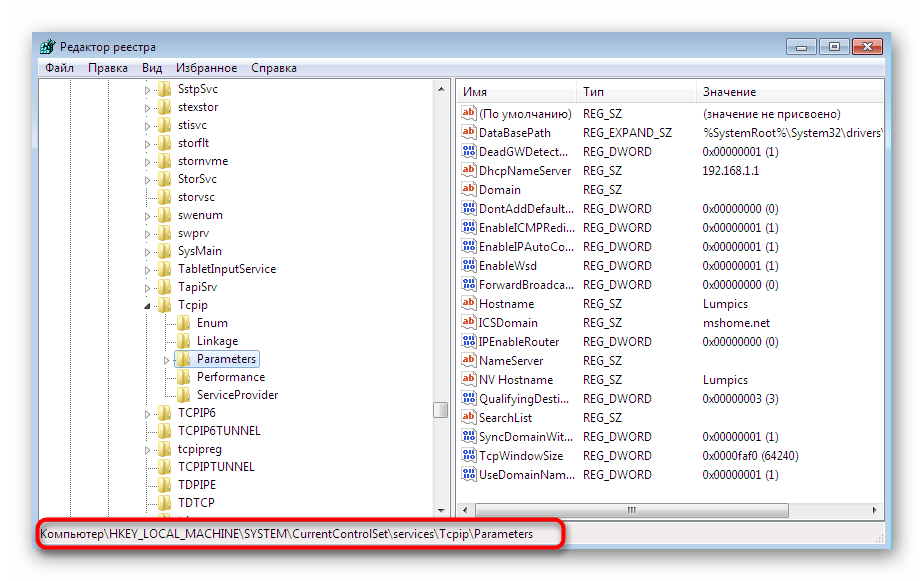
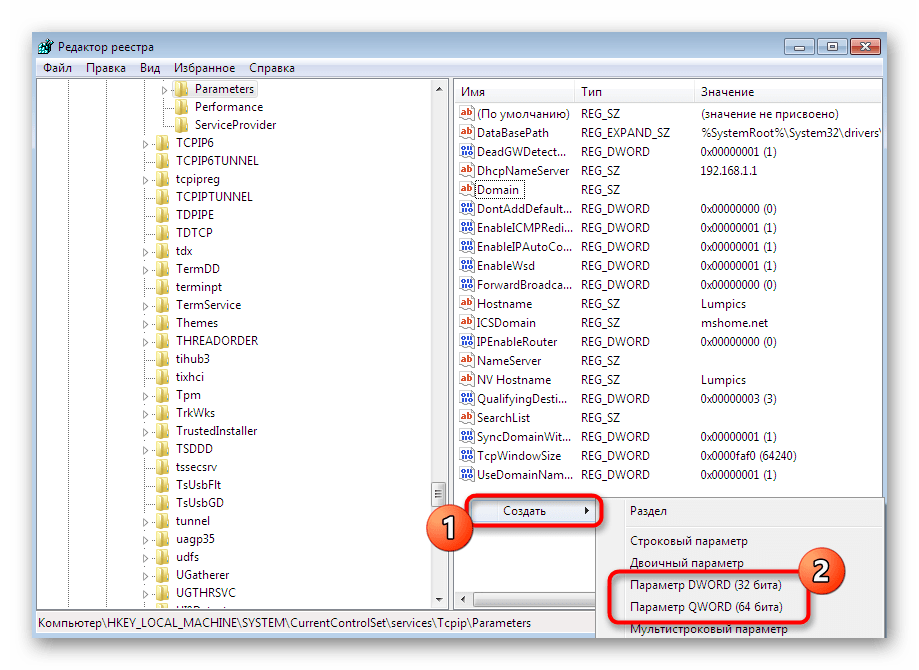
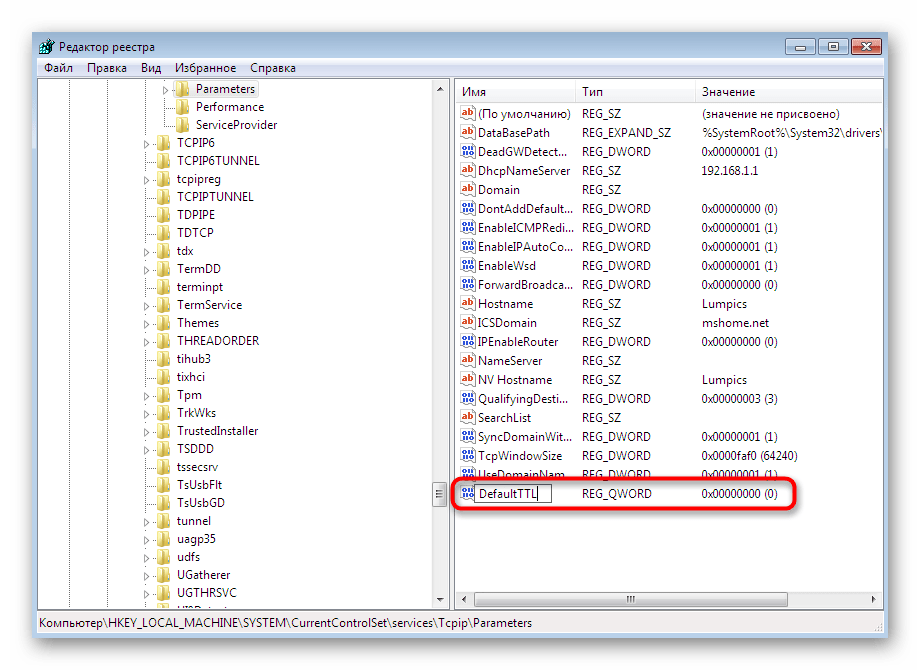


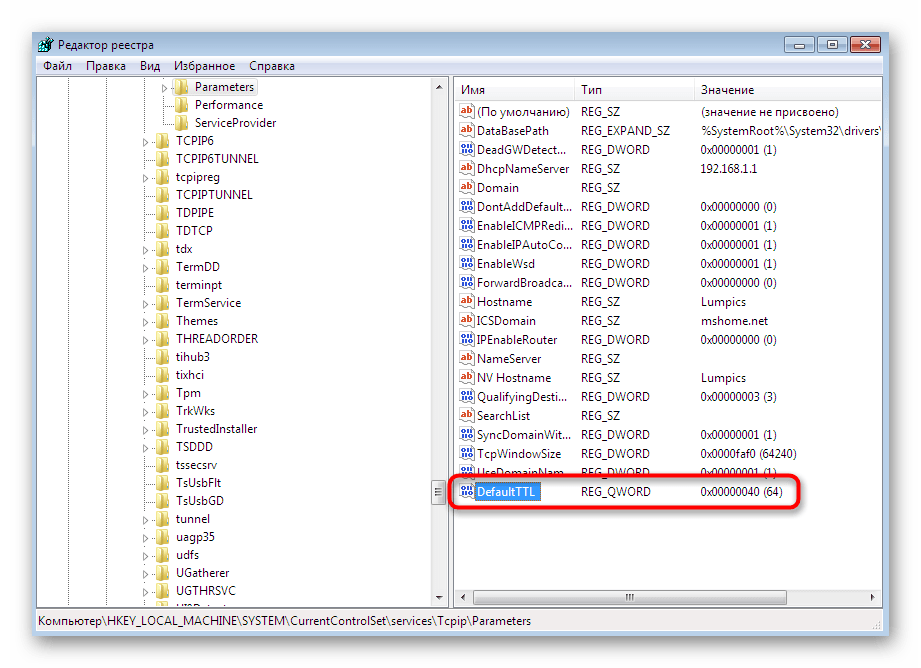
Параметр был успешно создан, однако значение изменится только после полного перезапуска сети или перезагрузки компьютера. Первый способ более сложный в реализации, поэтому лучше просто перезагрузить ПК и перейти к проверке по тому методу, который мы рекомендовали в начале статьи.
Сегодня вы были ознакомлены с процедурой изменения TTL в Windows 7. Как видите, осуществляется это очень быстро путем создания всего одного параметра реестра. Следуйте приведенным инструкциям, и у вас точно получится справиться с поставленной задачей без каких-либо трудностей.
Помимо этой статьи, на сайте еще 12359 инструкций.
Добавьте сайт Lumpics.ru в закладки (CTRL+D) и мы точно еще пригодимся вам.
Отблагодарите автора, поделитесь статьей в социальных сетях.
Источник
Раскрыт секретный способ обхода ограничений на раздачу мобильного интернета
Как операторам удается отслеживать раздачу интернета
Несмотря на то, что в последнее время большинство сотовых операторов становятся более лояльными в отношении объема трафика для своих абонентов, они по-прежнему продолжают контролировать и стараются не допускать раздачу интернета на другие Wi-Fi устройства, предлагая данную услугу лишь за дополнительную плату.
Для отслеживания таких подключений сотовые операторы используют показатель TTL (Time To Live, или Время жизни пакета), который может отличаться в зависимости от типа устройства, но для большинства смартфонов начальный TTL составляет 64 единицы.
При прохождении пакета трафика через маршрутизатор любого устройства, значение TTL уменьшается на единицу и, например, когда вы раздаете интернет на другой смартфон, показатель TTL становится равен 63. Оператор видит, что абонент делится интернетом с кем-то еще и присылает соответствующее уведомление, либо просто блокирует такую раздачу.
Чтобы обойти ограничение на раздачу для смартфонов, необходимо установить Root доступ и изменить показатель TTL на 65, чтобы при прохождении трафика значение менялось на 64. Сделать это можно, например, с помощью приложения TTL Master.
В компьютерах на ОС Windows все немного сложнее. TTL в Windows по умолчанию имеет значение 128 единиц и когда абонент раздает интернет со смартфона с безлимитным тарифом на компьютер, то оператор видит, что TTL скачет 64–127–64, так как в сети появился еще один узел и также блокирует такое соединение.
Чтобы этого избежать, мы можем вручную изменить значение TTL на нашем компьютере и тем самым блокировки удастся обойти.
Как изменить TTL на Windows
Чтобы изменить значение TTL на компьютере с Windows, нам необходимо создать новый параметр в редакторе реестра. Для вызова редактора реестра на компьютере открываем меню «Выполнить» через меню ПУСК или воспользуемся сочетанием клавиш WIN+R и пишем в строке «regedit».
В левой части экрана находим папку HKEY_LOCAL_MACHINE и последовательно переходим: CurrentControlSet – Services – Tcpip – Parameters
В правой части экрана кликаем на пустом месте правой кнопкой мыши и создаем новый параметр DWORD (32 бита).
Теперь кликаем по созданному параметру правой кнопкой мыши и выбираем «Изменить».
В открывшемся окне выбираем «Десятичную систему исчисления», в строке Параметр вписываем «DefaultTTL», а в поле Значение устанавливаем «65». После этого обязательно перезагружаем компьютер.
После перезагрузки снова открываем меню «ПУСК» на компьютере и в строке поиска пишем аббревиатуру «cmd» для вызова командной строки.
В открывшемся поле прописываем строчку «ping 127.0.0.1». Жмем Enter и проверяем, что значение TTL изменилось на 65.
На этом можно было бы закончить нашу настройку, но к сожалению, одного изменения параметра TTL бывает недостаточно. Дело в том, что некоторые операторы также отслеживают и статистику посещения ресурсов в интернете, а так как многие компьютеры с Windows постоянно получают различные обновления, автоматические алгоритмы сотовых операторов понимают, что телефон принимает пакеты от Windows и снова блокируют нам раздачу.
Установка VPN на смартфон
Чтобы этого избежать, придется либо отключить все обновления на компьютере, либо зашифровать наш трафик. Мы предлагаем пойти вторым путем и зашифровать трафик через специальные VPN сервисы. Таким образом, оператор не сможет отследить какие ресурсы мы посещаем.
Среди бесплатных приложений мы можем порекомендовать приложение Turbo VPN, которое обеспечивает 128-битное шифрование сетевого подключение через точку доступа Wi-Fi используя протоколы IPsec и OpenVPN.
Приложение не требует дополнительных настроек и, чтобы начать им пользоваться, нужно лишь нажать на кнопку с изображением морковки, после чего сервис автоматически произведет подключение к наиболее подходящему серверу.
Осталось соединить компьютер или ноутбук с помощью точки доступа на смартфоне и начать пользоваться мобильным интернетом без ограничений.
Источник
TTL Default: 100% способы поменять TTL и вернуть его обратно
ВНИМАНИЕ! TTL — не единственная причина блокировки, подробнее об этом позже.
Всем привет! Сегодня мы поговорим о раздаче интернета и TTL. Поговорим вкратце о TTL (длительности пакета). Все устройства, которые работают с интернетом, имеют так называемый параметр TTL. Для телефонов по умолчанию установлено 64, а в системах Windows — 128.

Чтобы оператор мог видеть количество подключений, требуется TTL. При нормальной работе оператор получает TTL 64, то есть запрос идет напрямую и без посредников.
Если вы развертываете Интернет на других устройствах, таких как ноутбук (TTL по умолчанию = 128) и другой телефон (TTL = 64), мы добавляем еще один узел. И TTL имеет тенденцию уменьшаться на 1 по мере прохождения через узел (в нашем случае это дистрибьютор).

В результате оператор получает пакеты с разными TTL и понимает, что вы включили распространение. Но это довольно просто и легко обойти — вам просто нужно установить TTL на принимающем устройстве на единицу больше, чем у распределительного устройства, которое составляет 65. Далее я расскажу вам, как это сделать на вашем телефоне и ПК.
Если вы не знаете, как распространять с телефона, ознакомьтесь с этими инструкциями.
Я также расскажу о более подробных настройках, а также о случаях, когда блок снова появлялся. Поэтому рекомендую прочитать статью полностью.
ВНИМАНИЕ! На iOS изменить TTL невозможно — это связано с защитой от записи системных файлов в этой операционной системе. Чтобы сэкономить время и нервы, еще раз повторю, что это сделать НЕВОЗМОЖНО — в силу особенностей операционной системы Apple, и пробовать какой-либо метод бесполезно. Что ж, я тебя предупреждал.
Windows 7, 8, 10






Серверы операторов пошли дальше и теперь не только отслеживают TTL, но и блокируют подключение пользователей к сомнительным серверам. Если оператор увидит, что вы подключаетесь к серверу, который всегда используется на компьютере, вас заблокируют. Одним из таких серверов является Windows Update Cloud. Поэтому пока отключаем эту функцию:


Теперь включим раздачу с телефона на ПК и проверим.
Снова прилетела блокировка
Совсем недавно стало известно, что значение TTL у компании МТС изменилось. Поэтому еще раз перейдите к регистру, как описано выше, и установите значение 64 вместо 65. Для тех, у кого есть оператор MTS, этот метод работает, но для других, возможно, этот метод тоже подойдет, поэтому попробуйте.
Как я сказал ранее, оператор будет отслеживать, к каким серверам вы обращаетесь. Если вы активировали обновление системы, антивирус инициировал обновление, вы скачиваете с торрента или Steam активирован, оператор его увидит и заблокирует вас. Следовательно, есть три варианта:
Детальная настройка
Если на вашем компьютере запущено много программ, которые работают с интернетом и они вам нужны, то оператор заблокирует вас на время их работы. Например, предположим, что вы хотите использовать торрент. Когда вы запросите сервер, оператор его увидит и заблокирует вас. Но мы можем его обмануть и просто не отправлять эту информацию. Для этого вам необходимо сделать следующее:
C: Windows System32 drivers и т.д.

Что делают эти настройки? Вы могли заметить, что есть много ссылок с названием «Microsoft» — это серверы обновлений Windows. IP 127.0.0.1 — это, по сути, адрес вашего компьютера, то есть, если он начнет обновление Windows, система начнет связываться с собой, а не с удаленным сервером, но оператор не получит никакой информации. Проблема в том, что в этом файле нет серверов. Но вы легко можете добавить их сами.
Сначала я приведу вам простой пример. Вот вы раздаете интернет с телефона на ПК, вдруг оператор вас блокирует. С помощью программы Acrylic DNS Proxy вы можете увидеть адрес сервера, на котором вы заблокированы. Добавьте этот сервер в свой файл hosts. А теперь все то же самое, но с более подробной инструкцией:




Раздача на Android
К сожалению, изменить параметр TTL можно только с помощью ROOT-прав и программы «TTL Master», которую можно скачать с Google Play. Но на всякий случай попробуйте изменить параметр — установить:
Нажмите кнопку «Применить». Если что-то не работает, пробуем оба параметра 65 и 64. Если в этом случае не работает, то нужны ROOT права. У каждого телефона своя инструкция по установке прав РУТ.
ВНИМАНИЕ! Установка ROOT может заблокировать использование некоторых программ, работающих с деньгами. Особенно это касается онлайн-банков.
Источник
Итак, как раздать интернет на компьютер или ноутбук Windows с телефона, если оператор требует за эту услугу денег? Заранее предупреждаю, работает данный метод с большинством, но далеко не со всеми операторами. Проверенно на операторе ALTEL.

Нам нужно изменить TTL компьютера в настройках реестра, поэтому на рабочем столе зажимаем сочетание клавиш WIN+R и в появившемся окне вводим «regedit». Нажимаем Enter, у нас открывается редактор реестра.
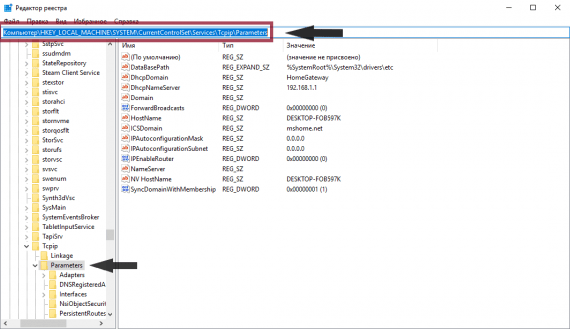
В левом окне редактора реестра, кликаем по порядку на: HKEY_LOCAL_MACHINE → SYSTEM → CurrentControlSet → Services → Tcpip → Parameters
Точный путь до категории:
HKEY_LOCAL_MACHINESYSTEMCurrentControlSetServicesTcpipParameters
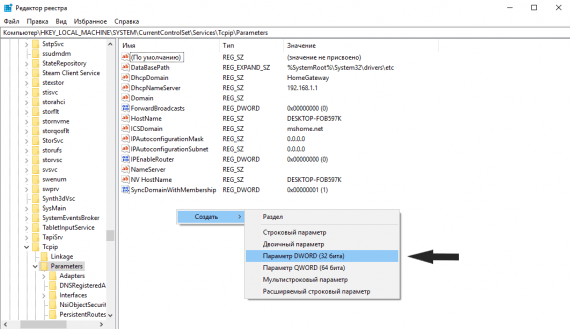
Теперь в правом окне, кликая на свободное место, создаем Параметр DWORD (32 бита). В поле имя параметра прописываем «DefaultTTL» и нажимаем Enter.
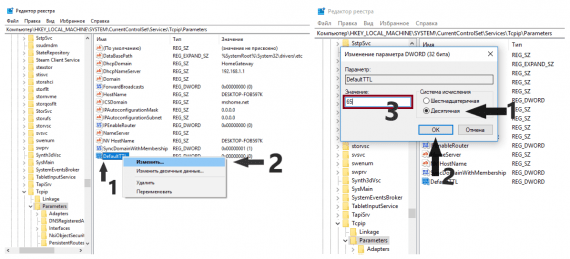
Кликаем на строку с нашим параметром правой кнопкой мыши – «Изменить». В появившемся окне выбираем десятичную систему исчислений. В поле значение пишем 65 и нажимаем «OK».
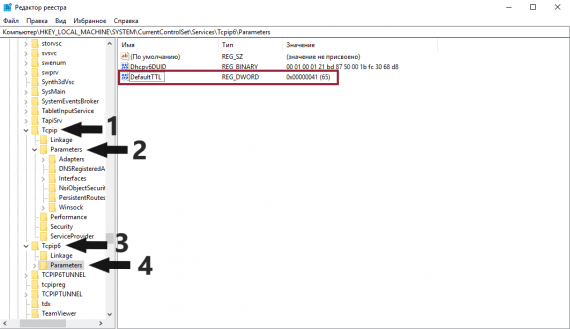
Повторяем эту операцию в Tcpip6 → Parameters, создавая такой же параметр, как и в первом случае.
Точный путь до категории:
HKEY_LOCAL_MACHINESYSTEMCurrentControlSetServicesTcpip6Parameters
Все операции с реестром успешно выполнены и теперь необходимо перезагрузить компьютер для принятия настроек.
После включения Windows, подключаемся к интернету с раздаваемого телефона и проверяем интернет, все должно работать.
Последнее изменение: 28 июля 2020

